发布时间:2024-10-30 13: 31: 00
在工作中,很多人用 PL/SQL Developer 来搞数据库的操作,像写 SQL 语句、调试存储过程、改数据啥的。这款软件挺好用,但有时候也会遇到些小问题,比如:plsql中怎么将变量高亮显示 plsql变量高亮没反应怎么办。今天,咱们就来聊聊这个问题。
一、PL/SQL 中怎么将变量高亮显示
写代码的时候,变量高亮出来会更容易看清楚代码结构,也方便调试。那怎么让 PL/SQL Developer 里的变量变成高亮呢?其实特别简单。
1. 进入设置界面:先打开 PL/SQL Developer,点上面的“工具(Tools)”,然后点“首选项(Preferences)”,这就是调高亮的地方。
2. 开启变量高亮:在“首选项”里,点“编辑器(Editor)”,接着找到“Syntax Highlighting”这项。在这里,你会看到一堆高亮选项,像关键字、注释、变量啥的。把“Variables”勾上就行,这样变量在代码里就会显示成高亮颜色。
3. 改高亮颜色:要是默认的颜色看着不顺眼,你还可以点“Color”按钮,选个喜欢的颜色。这样一来,变量就会用新颜色显示,看着也舒服多了。
4. 注意变量名:如果设置了高亮,但变量还是没变色,那可能是变量名有问题。比如,有些名字和系统保留字一样,或者用了些特殊字符,系统不认就不高亮了。改成规范点的名字就好,高亮功能也能正常用了。
总的来说,把变量高亮显示出来还是挺有用的,这样代码看着更清楚,也不容易出错。
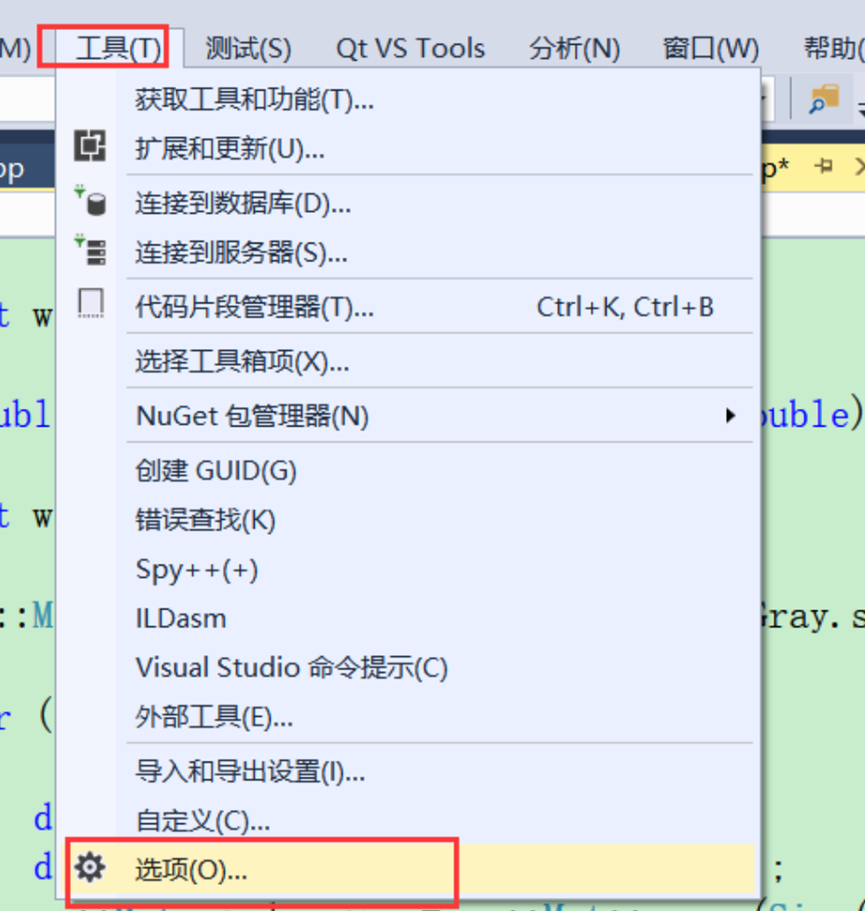
图1:显示高亮
二、PL/SQL 变量高亮没反应怎么办
有时候,明明设置了高亮,但变量就是不变色。
以下是一些可能的原因:
1. 看编辑模式:先看看你用的是什么编辑模式。PL/SQL Developer 里有好几种模式,比如 SQL 窗口、命令窗口啥的。有些模式不支持变量高亮,比如 SQL 窗口。所以,最好是在“PL/SQL 窗口”里写代码,这样高亮效果才会出来。
2. 重启软件:有时候软件用久了,可能会卡,设置也不一定能及时生效。这时候,最简单的办法就是关掉 PL/SQL Developer,再重新打开。重启之后,很多时候高亮功能就能恢复了。
3. 检查插件:如果你最近安装或者更新了插件,有些插件可能会影响高亮功能。不妨先把这些插件禁用掉,然后看看高亮功能是不是回来了。
4. 升级版本:用的是老版本的话,也可能会有问题。升级到最新版的 PL/SQL Developer,很多问题都能解决,尤其是高亮显示这一块。
5. 调整系统显示:有时候是系统的问题,比如系统的对比度太高,或者用了不兼容的颜色模式。调整一下系统的显示设置,或者恢复默认主题,也许高亮显示就恢复正常了。
按照这些方法一个个来试,高亮没反应的问题很快就能解决。
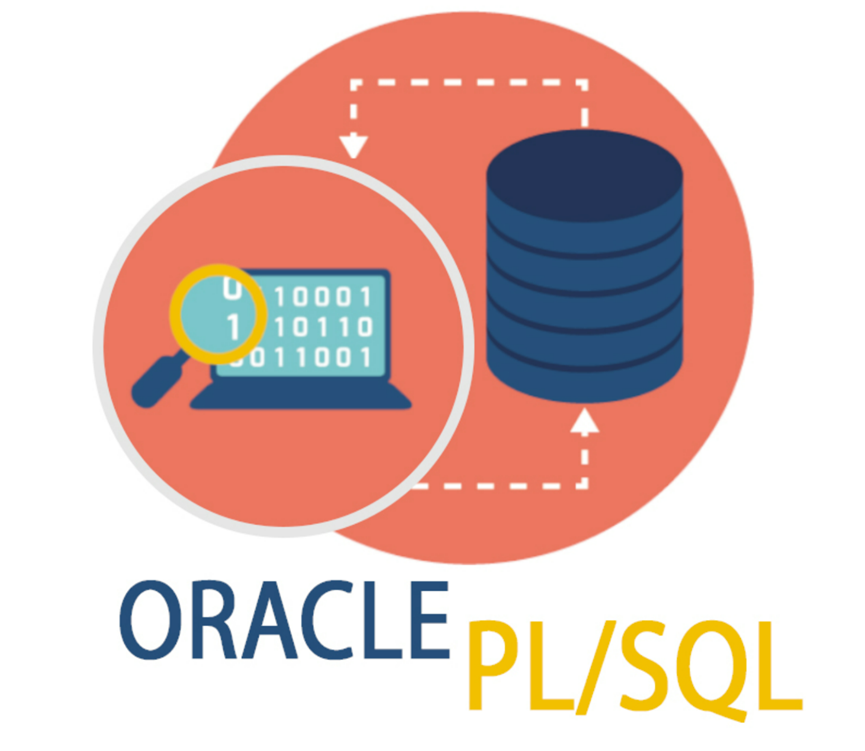
图2:调整系统
三、PL/SQL 数值字段怎么改
在 PL/SQL Developer 里改数值字段,其实很简单。这也是日常开发里经常要用到的操作,比如调试时改个数值看看效果,或者测试 SQL 语句时改点数据。
以下是具体的操作步骤:
1. 打开数据编辑窗口:找到你要改的表,双击一下,这样会弹出一个数据编辑窗口。
2. 直接改数值:在这个窗口里,你可以直接点击要改的数值字段,输入新值就行。改完记得点“保存”按钮,这样改动才能生效。
3. 用 SQL 语句改:如果一次需要改很多字段,那就用 SQL 语句吧,比如 UPDATE 命令。在 SQL 窗口输入 UPDATE 语句,执行完别忘了提交(Commit),这样修改才会被保存到数据库里。
4. 注意数据类型:改数值字段时,记得注意字段的数据类型。比如字段是整数类型,而你输入了小数,那肯定会报错。确保输入的数值跟字段类型一致,这样修改就没问题了。
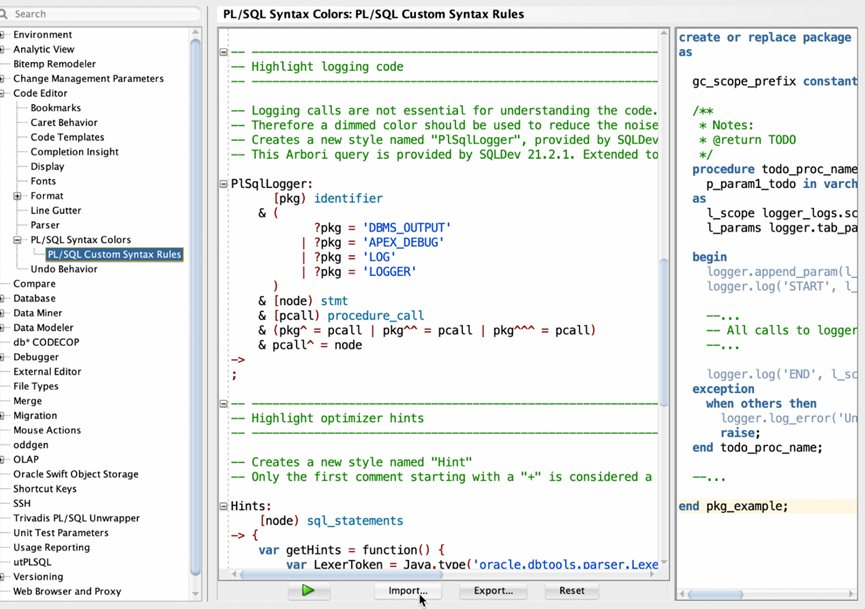
图3:改数值系统
四、总结
总结一下,“plsql中怎么将变量高亮显示 plsql变量高亮没反应怎么办”其实没那么难。按照上面的步骤来,设置高亮、检查编辑模式、排查插件问题啥的,都能解决高亮不显示的问题掌握了这些小技巧,你用 PL/SQL Developer 会得心应手得多!
展开阅读全文
︾
读者也喜欢这些内容:
plsql乱码如何配置环境变量 plsql乱码怎么设置
在使用PLSQL Developer进行Oracle数据库开发的过程中,出现中文乱码是一个普遍困扰用户的问题。无论是在查询结果中显示乱码,还是在导入导出数据时出现编码错误,往往都会严重影响开发效率和数据准确性。造成这种现象的主要原因,通常与系统环境变量未正确配置、Oracle客户端字符集设置不当以及PLSQL工具自身未对编码格式进行适配有关。本文将围绕“plsql乱码如何配置环境变量,plsql乱码怎么设置”这一主题,从具体操作步骤出发,深入解析编码问题的根源与解决方案。...
阅读全文 >

PL/SQL的游标如何使用?PL/SQL Developer中如何调试游标?
大家在做PL/SQL开发时,游标(Cursor)是经常需要用到的一个工具,尤其是当你需要处理查询结果集时。简单来说,游标就是一个指针,能让你像遍历数组一样,一行一行地拿到数据库里的数据。今天,我们来聊聊PL/SQL的游标如何使用?PL/SQL Developer中如何调试游标的问题,让你的开发效率大大提升。...
阅读全文 >
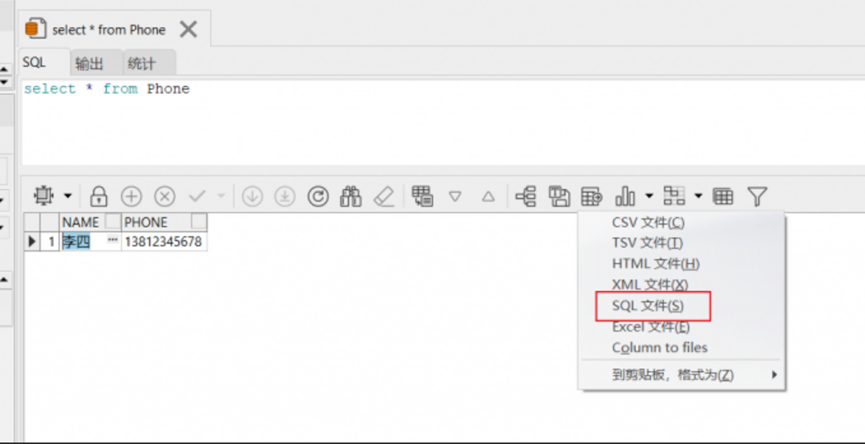
plsql怎么优化sql执行效率 plsql如何进行性能优化
如果你在用PL/SQL做数据库开发,肯定遇到过查询慢、执行效率低下的情况。数据库的性能直接影响到整个系统的速度,特别是在处理大数据量时,优化SQL执行效率就显得尤为重要。今天就带大家一起聊聊plsql怎么优化sql执行效率 plsql如何进行性能优化,分享一些实用的小技巧,让你能在工作中提升性能,避免不必要的慢查询和系统卡顿。...
阅读全文 >
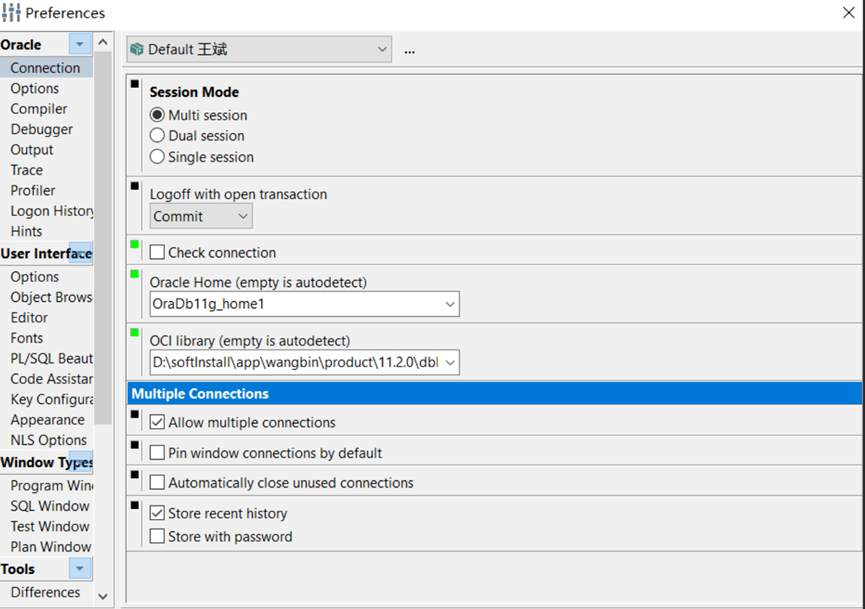
PLSQL的数据库连接方式有哪些 plsql直接连接数据库怎么操作
要说用PLSQL来连数据库,确实是挺多小伙伴的常见需求,尤其是做数据库开发或者维护的朋友们。今天我们就来聊聊“PLSQL的数据库连接方式有哪些 plsql直接连接数据库怎么操作”这个话题,带你了解几种常用的连接方式,手把手教你怎么直接连上数据库,还会聊聊怎么搞性能优化,让PLSQL用起来又快又省心。...
阅读全文 >